
LC Technology Filerecovery 2019(文件恢复专家)
v5.6.0.5 免费版- 软件大小:7.5 MB
- 更新日期:2019-03-19 14:01
- 软件语言:简体中文
- 软件类别:备份恢复
- 软件授权:免费版
- 软件官网:待审核
- 适用平台:WinXP, Win7, Win8, Win10, WinAll
- 软件厂商:

软件介绍 人气软件 下载地址
LC Technology Filerecovery是一款数据恢复软件,可以将用户误删除的数据进行恢复,支持对硬盘驱动器、外部存储设备、光学媒体、多媒体、移动设备和RAID系统的数据进行恢复,适用范围非常广;该软件的操作界面非常简洁,没有多余的其他功能,还能降用户电子邮件的数据进行恢复,该软件可以对用户的磁盘进行扫描,将扫描结果显示给用户,用户在列表中找到需要恢复的文件,将其重新保存在电脑上即可护肤该文件的数据信息,操作方法简单快捷,该软件支持创建镜像文件,和你对扫描结果镜像搜索,可以快速找到目标文件进行数据恢复,广大用户可以下载体验。

软件功能
1、支持恢复硬盘驱动器,从内部硬盘和其他大容量存储设备数据恢复,如外部连接的硬盘驱动器和SSD驱动器。
2、从闪盘或其他运动闪存媒体恢复数据,如SD卡、CF卡、MMC卡。
3、可以通过USB、FireW或其他媒体读取器设备连接来对存储设备进行数据恢复。
4、支持对光学媒体恢复数据,如CD、CD-R/RW、DVD、DVD-R/RW等。
5、可以从对媒体或移动设备中恢复数据,如数码相机、MP3播放器和智能电话等。
6、支持恢复RAID系统的数据,还可以用来重新构造一个被破坏的RAID系统。
7、支持对电子邮件的数据恢复,用户选择自己的邮件客户端软件和邮件数据的驱动器进行邮件数据的查找并恢复。
软件特色
1、该软件拥有远程恢复功能,不用在电脑旁也能进行数据恢复。
2、可以将扫描报告显示给用户,用户可以对本报进行查看了解。
3、该软件的操作界面十分简洁,操作方法也非常简单。
4、可以将用户删除的数据信息快速的进行恢复。
5、支持对多种存储设备的数据恢复,如SD卡、MMC卡和CF卡等。
6、可以通过USB恢复连接设备上数据信息。
7、可以创建一个镜像文件,还能将文件调入到镜像台文件中。
安装方法
1、用户需要在特定文件夹中找到下载的LC Technology Filerecovery 2019_v5.6.0.5.exe文件,双击进行安装。

2、进入到该软件的安装界面,用户可以对协议想进行查看,必须同意该软件的许可协议,点击Next继续。
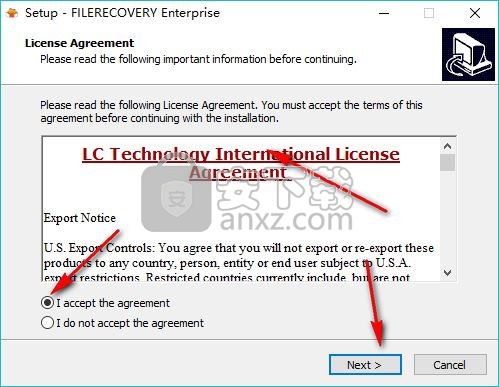
3、点击Browse可以对该软件的安装位置进行更改,用户点击Next可以继续安装软件。

4、默认安装快捷方式菜单的名字,可以不需要更改,点击Next进行安装。

5、可以勾选创建桌面快捷方式,完成后点击Next继续安装软件。
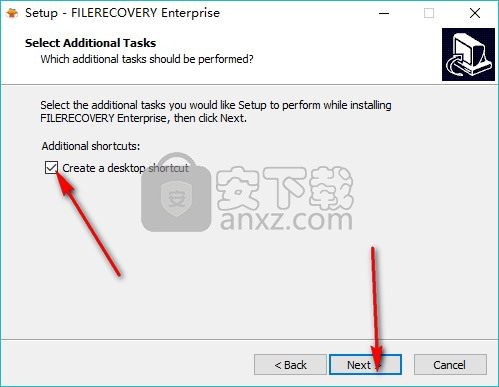
6、可以查看安装该软件的基本信息,需要修改点击Back,完成后点击Install进行安装。

7、出现安装该软件的安装进度条,等到进度条完成即可。

8、弹出该软件安装完成的界面,用户可以勾选立即启动该软件,点击Finish完成安装。

使用方法
1、用户在桌面上找到该软件的图标,点击进入步骤。
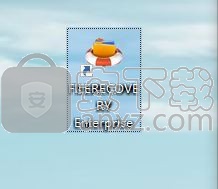
2、弹出该软件的使用语言选择窗口,用户根据自己的需求选择相应的语言进行使用。
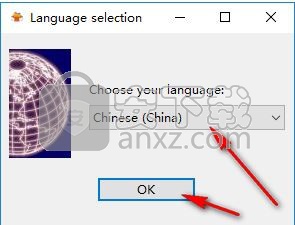
3、用户可以点击网址进入获取序列号激活该软件,点击演示运行进入使用。

4、弹出该软件基本就是的窗口,用户有进行查看,完成后点击继续即可。

5、进入到该软件的操作界面后,滑动鼠标可以查看该软件功能的主要应用。

6、可以根据步骤提示进行操作,选择需要进行恢复的磁盘或其他设备,点击继续。
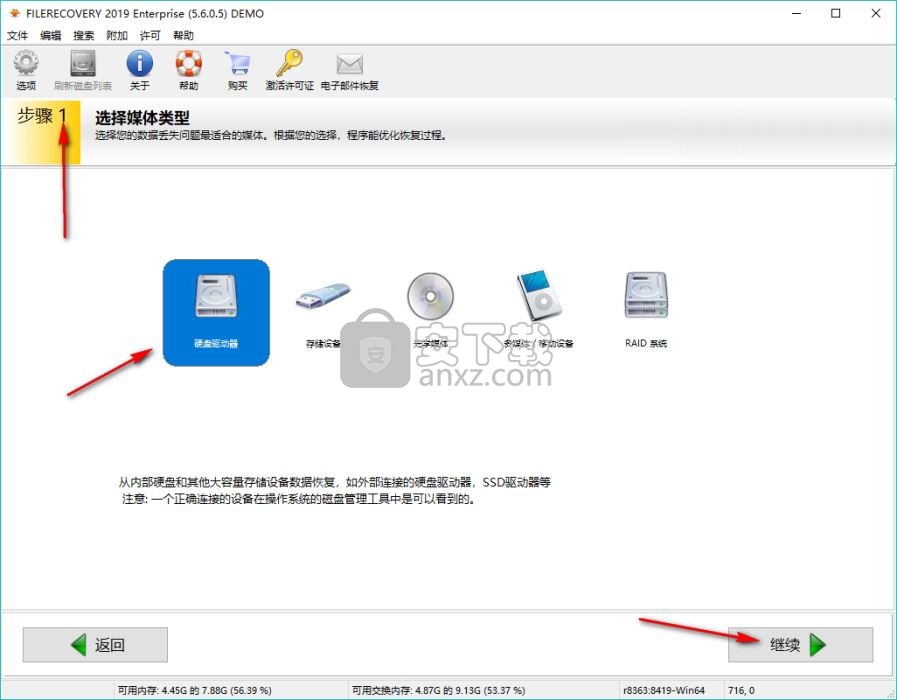
7、用户自行选择需要扫描的卷标,可以对注意事项进行查看,完成后点击继续即可。
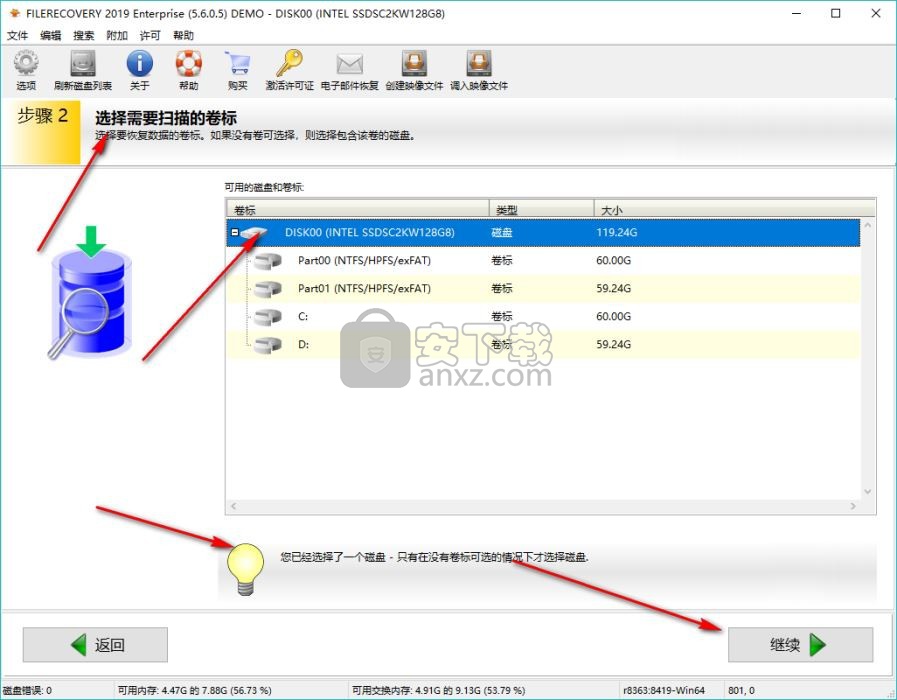
8、用户需要选择恢复场景,可以查看更多细节,选择需要搜索的文件系统,点击继续进行下一步操作。
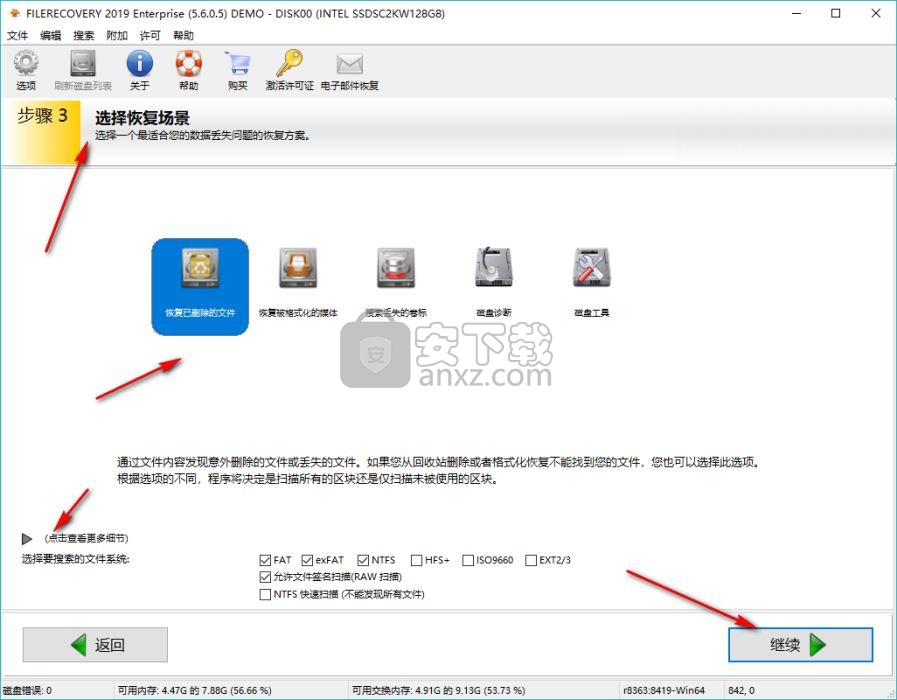
9、用户需要仔细检查自己的选项,需要更改可以点击返回,完成后点击继续开始扫描。

10、可以对扫描进度进行暂停和取消,等待扫描结果出现。

11、可以对扫描结果进行查看,寻找自己需要恢复的文件,可以对文件进行模糊搜索。

12、选择自己需要恢复的文件,将其重新保存到电脑上即可完成数据恢复。
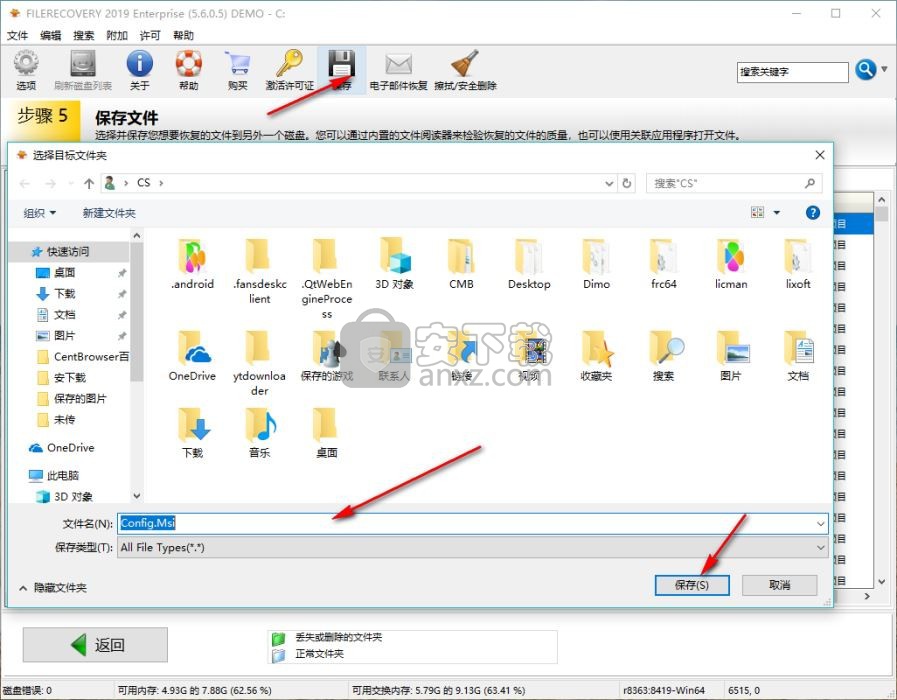
人气软件
-

goodsync enterprise 11中文 41.8 MB
/简体中文 -

Lenovo OneKey Recovery(联想一键数据恢复) 279.85 MB
/英文 -

RollBack Rx(系统还原软件) 56.1 MB
/简体中文 -

冰点还原精灵企业版(Deep Freeze Enterprise) 30.3 MB
/简体中文 -

Acronis True Image2020(系统数据还原工具) 479.88 MB
/简体中文 -

FileGee企业版(FileGee企业文件同步备份系统) 6.3 MB
/简体中文 -

O&O DiskImage Pro(磁盘镜像制作工具) 90.3 MB
/简体中文 -

AOMEI OneKey Recovery(傲梅一键恢复) 18.7 MB
/简体中文 -

Symantec Norton Ghost 9.0 汉化注册版 0 MB
/简体中文 -

冰点还原精灵 v8.30 中文注册版 37.00 MB
/简体中文


 优效日历(win10自带日历改良版) 2.4.4.6
优效日历(win10自带日历改良版) 2.4.4.6  Echosync(文件夹同步备份软件) v7.0.0.1
Echosync(文件夹同步备份软件) v7.0.0.1  SoftwareNetz Document Archive(文档备份软件) v1.51
SoftwareNetz Document Archive(文档备份软件) v1.51  Acronis True Image 2019(电脑备份软件) 附安装教程
Acronis True Image 2019(电脑备份软件) 附安装教程  ABC Backup Pro(电脑数据备份) v5.50 中文
ABC Backup Pro(电脑数据备份) v5.50 中文  acronis true image 2014(备份还原软件) v17.0.0.1722 中文
acronis true image 2014(备份还原软件) v17.0.0.1722 中文 











